Vi har forbedret konfigurationsmulighederne for SFTP (Secure File Transfer Protocol) og SSH (Secure Shell) i MyKinsta-dashboardet for at give Administreret WordPress Hosting-kunder mere kontrol over webstedets sikkerhed.
De nye funktioner understøtter:
- Deaktivering af SFTP/SSH-adgang (og genaktivering af den)
- Automatisk udløb af passwords
- Aktivering/deaktivering af passwords som godkendelsesmetode
- Download af information om adgangskonfiguration til brug i tredjepartsapplikationer
Alt sker på siden Site Information i MyKinsta, som findes under WordPress Sites > navn på websted > Info, i SFTP/SSH-panelet:
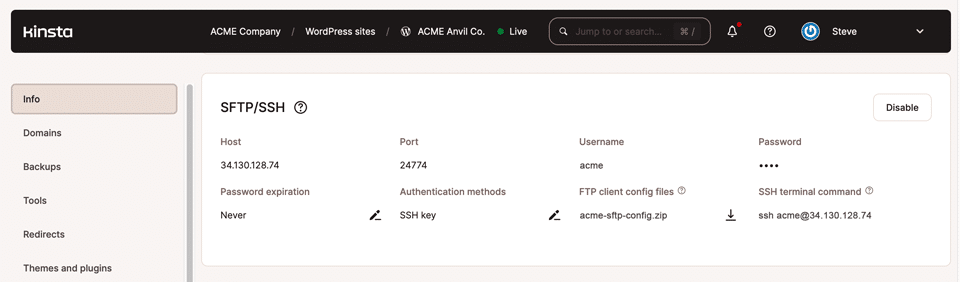
Disse detaljer er unikke for hvert WordPress-miljø. Så iscenesatte webstedsmiljøer vil have adgangsoplysninger, der varierer fra dem på det relaterede live-websted.
Lad os se på de nye konfigurationsmuligheder, du finder her.
Deaktivering (og genaktivering) af SFTP/SSH-adgang
Den mest afgørende måde at sikre SFTP/SSH-adgangen til dit webstedsmiljø på er at slå den helt fra. Det kan være en god idé, hvis du sjældent bruger disse protokoller til at arbejde på din hjemmeside. Det er nemt at skifte denne indstilling, så du kan måske endda kun aktivere SFTP/SSH, når du bruger den.
Hvis SFTP/SSH er aktiveret i øjeblikket, kan du se en Deaktiver-knap i panelets øverste højre hjørne. Klik på knappen, og du vil blive bedt om at bekræfte handlingen:
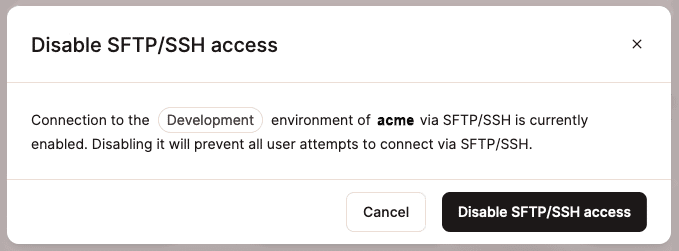
Når SFTP/SSH er deaktiveret for et webstedsmiljø, er konfigurationsdetaljer ikke relevante, så hele SFTP/SSH-panelet er nedtonet, og en Aktiver-knap erstatter Deaktiver-knappen:
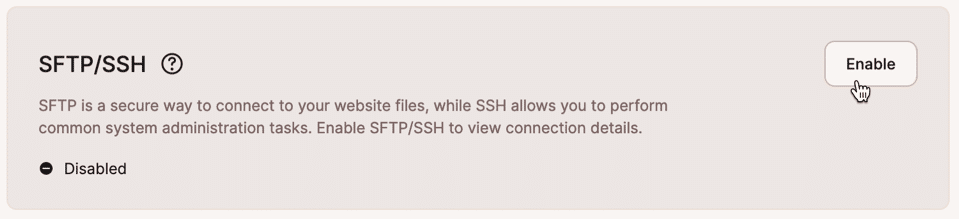
Indstilling af en udløbsperiode for passwords
Som standard udløber adgangskoder, der er oprettet i MyKinsta til SFTP/SSH-adgang, ikke automatisk. Klik på redigeringsikonet (blyant) ved siden af etiketten Password expiration for at vælge en automatisk udløbsmulighed:
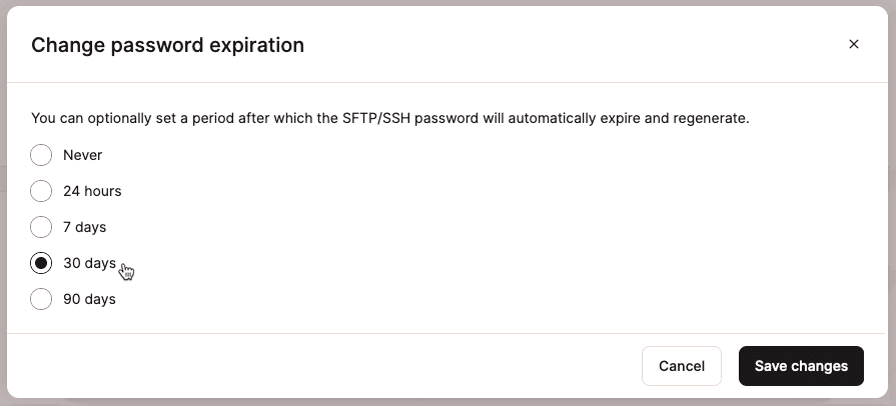
Når du aktiverer automatisk udløb, vil Kinstas system generere et nyt passwprd i slutningen af den valgte periode. Du kan få adgang til det nye password ved at afsløre den eller kopiere den på SFTP/SSH-panelet.
Ændring af tilladte godkendelsesmetoder
Som standard kan SFTP/SSH-adgang til WordPress-miljøer hos Kinsta godkendes med adgangskoder og SSH-nøglepar. For at deaktivere eller genaktivere passwordgodkendelse skal du klikke på redigeringsikonet (blyant) ved siden af etiketten Godkendelsesmetoder. Du vil se denne prompt:
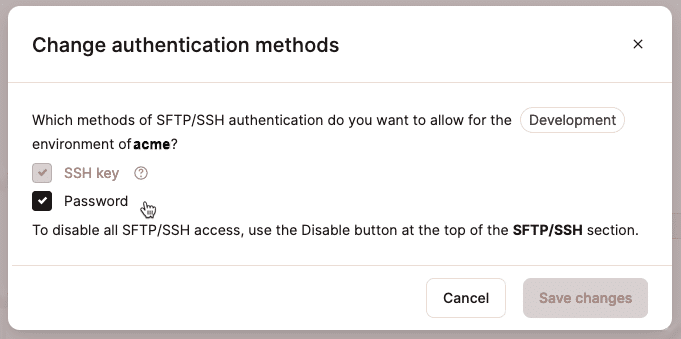
Nøglebaseret godkendelse er altid tilgængelig, så længe SFTP/SSH er aktiveret. Du kan vælge eller fravælge indstillingen Password og derefter klikke på knappen Gem ændringer.
Download af SFTP/SSH-konfigurationsoplysninger
Nogle SFTP- og SSH-klientsoftware kan importere forbindelsesindstillinger fra strukturerede konfigurationsfiler. Du kan downloade dit miljøs aktuelle SFTP/SSH-adgangsindstillinger i flere filformater.
Klik på download-ikonet ved siden af etiketten FTP client config files for at downloade disse dokumenter som et ZIP-arkiv. Inde i arkivet finder du filer som disse:
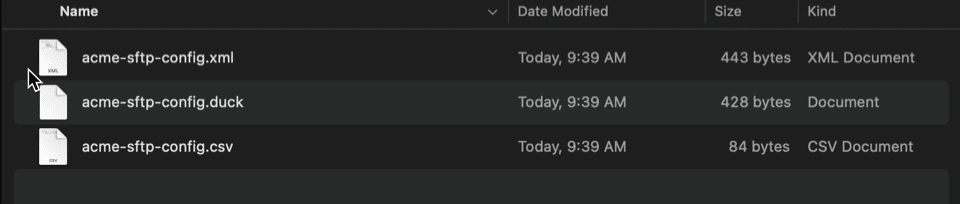
Filformaterne ovenfor og eksempler på klientsoftware, der bruger dem, er:
- .xml – Understøttes af FileZilla.
- .csv – Bruges af Terminus.
- .duck – Disse filer er stort set eksklusive for Cyberduck
Nedenfor ses et billede af FileZilla Site Manager efter import af acme-sftp-config.xml-filenvist ovenfor:
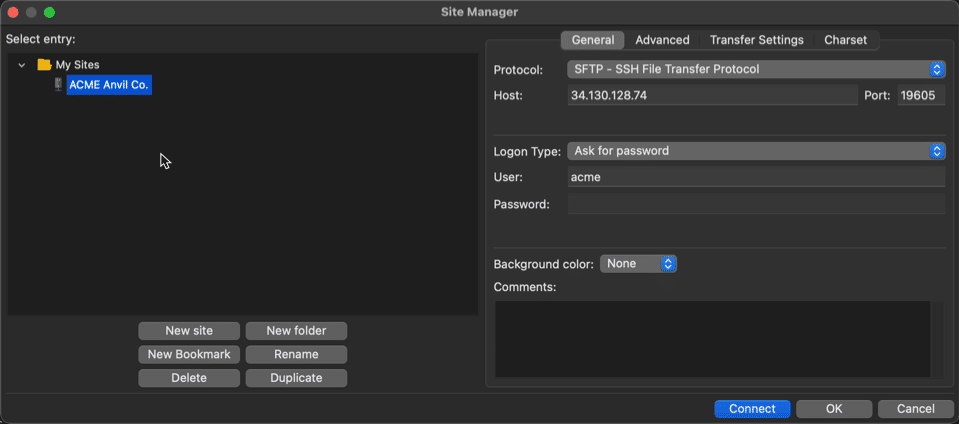
Klientkonfigurationsfilerne indeholder ikke adgangskoder eller data om delte nøgler. Du skal angive disse oplysninger i klienten, før du opretter forbindelse.
Vi er seriøse omkring sikkerhed hos Kinsta
Leder du efter sikker cloud-hosting? Lær, hvordan Kinsta udnytter Google Cloud og Cloudflare til at levere firewalling, DDoS-beskyttelse og gratis wildcard SSL.
Og uafhængige revisorer har bekræftet, at vi overholder sikkerhedsstandarderne for system and organizational control (SOC). Du kan anmode om adgang til Kinstas SOC 2 Type II-rapport fra vores Trust-rapportside.
